Tidigare fick bara mjukvaruutvecklare få en känsla av pre-release-versionerna av Windows-versionerna. Tack vare Windows Insider-programmet får nu alla som har en licensierad version av Windows uppleva nya Windows-utgåvor innan de officiellt kommer ut på marknaden. Även om Windows Insider Program för det mesta är felfritt, har vissa användare fått det Vi kan inte nå Windows Insider-programmet just nu. Försök igen senare eller kolla forumet för information felmeddelande på sistone.
Vänligen prova metoderna som listas här en efter en för att lära dig hur du enkelt kan fixa detta Windows Insider Program-fel.
Innehållsförteckning
Metod 1: Genom att aktivera diagnostik och feedback
Steg 1: Tryck på Win och jag tangenterna tillsammans för att starta inställningar app.
I den vänster fönster rutan, klicka på Sekretess & säkerhet. I den höger fönster rutan, klicka på fliken Diagnostik & feedback.
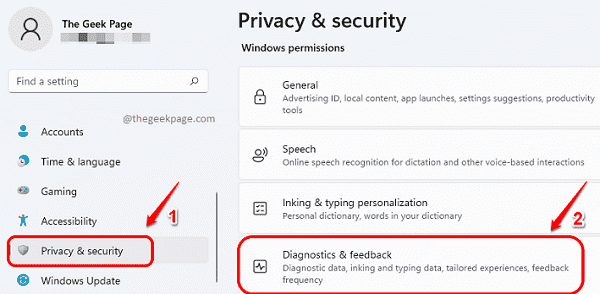
Steg 2: Vrid nu på växlingsknapp På för alternativet Skicka valfria diagnostiska data.
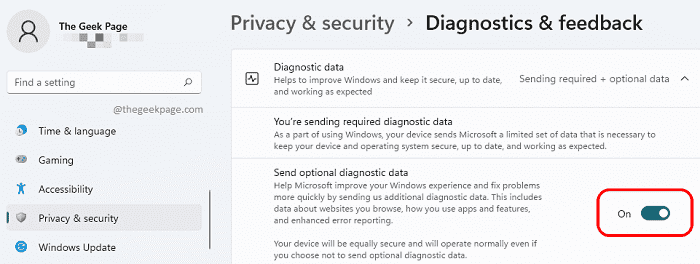
När Skicka valfria diagnostiska data alternativet är aktiverat, starta om maskinen och se om ditt problem är löst.
Metod 2: Genom att hämta de senaste Windows-uppdateringarna
De flesta av problemen i Windows 11 kan lösas bara genom att få de senaste Windows-uppdateringarna.
För att få de senaste Windows-uppdateringarna, starta inställningar app genom att trycka på knapparna Win + I genast.
När den startar, klicka på Windows uppdatering fliken i vänster fönsterruta, och i höger fönster rutan, klicka på Ladda ner nu eller Installera nu knappen som visas på skärmen Windows Update på din maskin.

När alla uppdateringar har laddats ner och installerats, starta om din maskin och kontrollera om ditt problem är löst.
Metod 3: Genom att välja uttryckligt tillstånd
I den här metoden kommer vi att göra en liten ändring av dina registerinställningar. Det rekommenderas starkt att alltid ta en säkerhetskopia av dina registerinställningar innan du gör några ändringar i den.
När du har tagit säkerhetskopian av registret, följ stegen nedan för att lösa problemet med Windows Insider Program.
Steg 1: Starta Springa fönstret genom att trycka på Win och R nycklar samtidigt. När den öppnas, skriv in regedit och slå Stiga på nyckel.

Steg 2: I navigeringsfältet i Registerredigeraren, kopiera klistra in de följande URL och slå på Stiga på nyckel.
HKEY_LOCAL_MACHINE\SOFTWARE\Microsoft\Windows\CurrentVersion\Policies\DataCollection
Som nästa, Högerklicka på Datainsamling mapp och klicka sedan på Behörigheter.
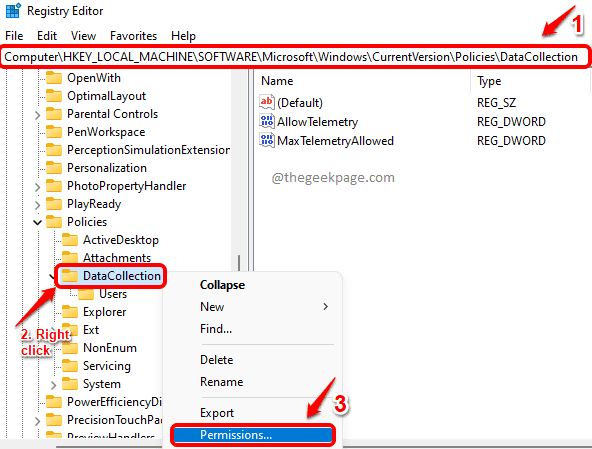
Steg 3: I Behörigheter för DataCollection fönstret klickar du på Avancerad knapp.
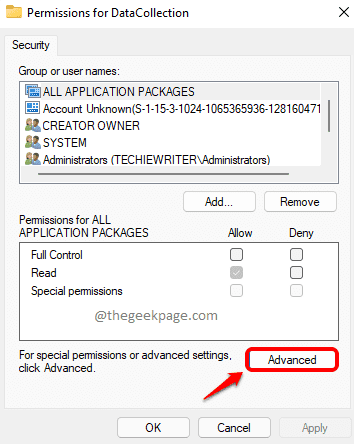
Steg 4: Nu högst upp i fönstret, se till att ägaren är SYSTEM. Om inte, kan du klicka på Förändraknapp till ändra det till System.
Klicka sedan på knappen Inaktivera arv på botten.
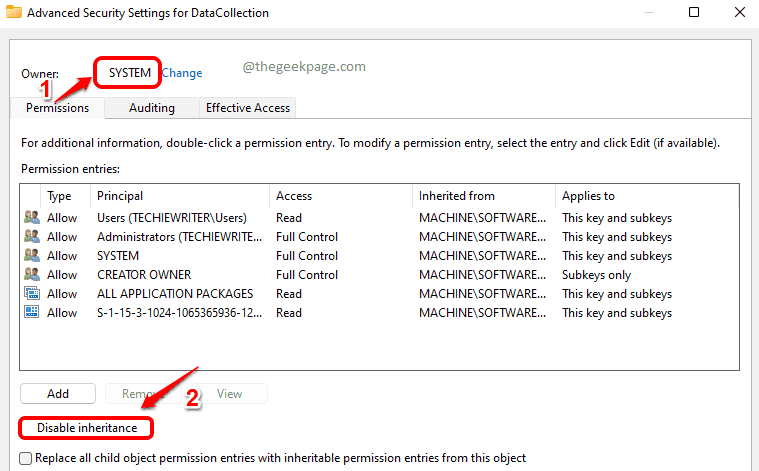
Steg 5: Som nästa, klicka på alternativet Konvertera ärvda behörigheter till explicita behörigheter för detta objekt.
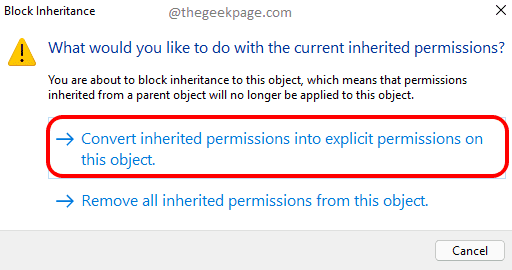
Steg 6: Klicka slutligen på Aktivera arv knappen först och sedan på Tillämpa knappen och sedan på Ok knapp.
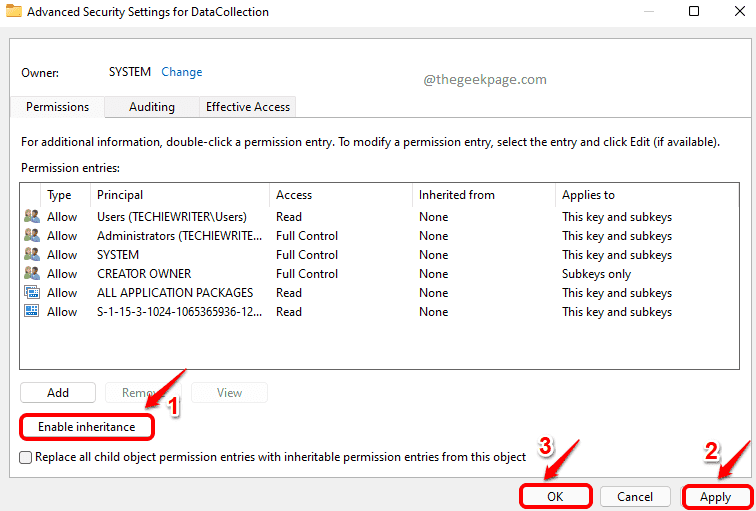
Förhoppningsvis bör ditt problem nu vara löst. Berätta för oss i kommentarerna om du har fastnat vid något av stegen eller om du fortfarande står inför problemet.


